分享使用U盘制作macOS引导盘的方法和下载地址(精)
- 格式:doc
- 大小:761.00 KB
- 文档页数:6
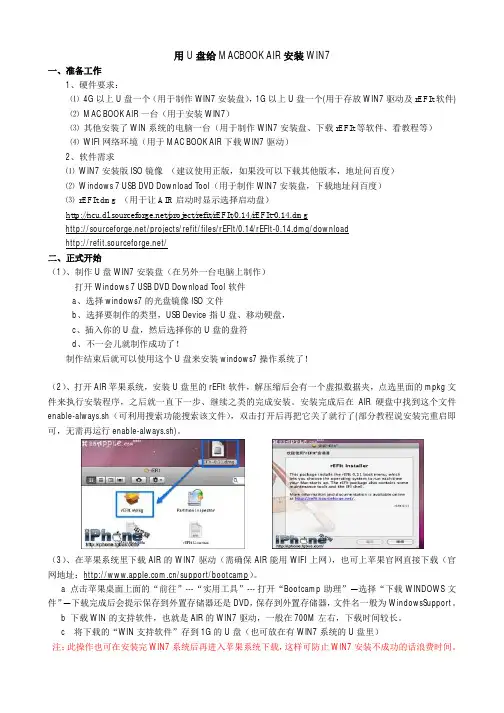
用U盘给MACBOOK AIR安装WIN7一、准备工作1、硬件要求:⑴4G以上U盘一个(用于制作WIN7安装盘),1G以上U盘一个(用于存放WIN7驱动及rEFIt软件)⑵MAC BOOK AIR一台(用于安装WIN7)⑶其他安装了WIN系统的电脑一台(用于制作WIN7安装盘、下载rEFIt等软件、看教程等)⑷WIFI网络环境(用于MAC BOOK AIR下载WIN7驱动)2、软件需求⑴WIN7安装版ISO镜像(建议使用正版,如果没可以下载其他版本,地址问百度)⑵Windows 7 USB DVD Download Tool(用于制作WIN7安装盘,下载地址问百度)⑶rEFIt.dmg (用于让AIR启动时显示选择启动盘)/project/refit/rEFIt/0.14/rEFIt-0.14.dmg/projects/refit/files/rEFIt/0.14/rEFIt-0.14.dmg/download/二、正式开始(1)、制作U盘WIN7安装盘(在另外一台电脑上制作)打开Windows 7 USB DVD Download Tool软件a、选择windows7的光盘镜像ISO文件b、选择要制作的类型,USB Device指U盘、移动硬盘,c、插入你的U盘,然后选择你的U盘的盘符d、不一会儿就制作成功了!制作结束后就可以使用这个U盘来安装windows7操作系统了!(2)、打开AIR 苹果系统,安装U盘里的rEFIt软件,解压缩后会有一个虚拟数据夹,点选里面的mpkg文件来执行安装程序,之后就一直下一步、继续之类的完成安装。
安装完成后在AIR硬盘中找到这个文件enable-always.sh(可利用搜索功能搜索该文件),双击打开后再把它关了就行了(部分教程说安装完重启即可,无需再运行enable-always.sh)。
(3)、在苹果系统里下载AIR的WIN7驱动(需确保AIR能用WIFI上网),也可上苹果官网直接下载(官网地址:/support/bootcamp)。
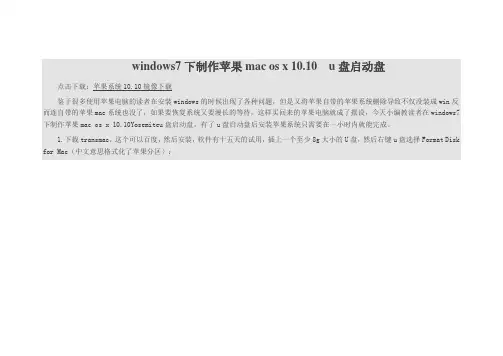
windows7下制作苹果mac os x 10.10 u盘启动盘点击下载:苹果系统10.10镜像下载
鉴于很多使用苹果电脑的读者在安装windows的时候出现了各种问题,但是又将苹果自带的苹果系统删除导致不仅没装成win反而连自带的苹果mac系统也没了,如果要恢复系统又要漫长的等待,这样买回来的苹果电脑就成了摆设,今天小编教读者在windows7下制作苹果mac os x 10.10Yosemiteu盘启动盘,有了u盘启动盘后安装苹果系统只需要在一小时内就能完成。
1.下载transmac,这个可以百度,然后安装,软件有十五天的试用,插上一个至少8g大小的U盘,然后右键u盘选择Format Disk for Mac(中文意思格式化了苹果分区):
2.这里会格式化u盘请备份好u盘的资料,然后点击Yes:
3.这里什么也不动然后点OK:
4.耐心等待格式化:
5.出现Format Complete即为格式化完成:
6.然后再次右键u盘,点击Restore with Disk Image(中文意思:加载系统镜像):
7.点Yes即可:
8.然后找到下载好的苹果镜像:
9.然后点击OK:
10.耐心等待进度条读完,大概需要半个小时左右:
11.最后会显示Restore Complete:
12.右键计算机管理,如果u盘显示的是下图所示,那么恭喜你制作成功,把u盘插入到苹果电脑上,开机OPTION就可以安装苹果系统了:
如果还有什么问题或者建议。
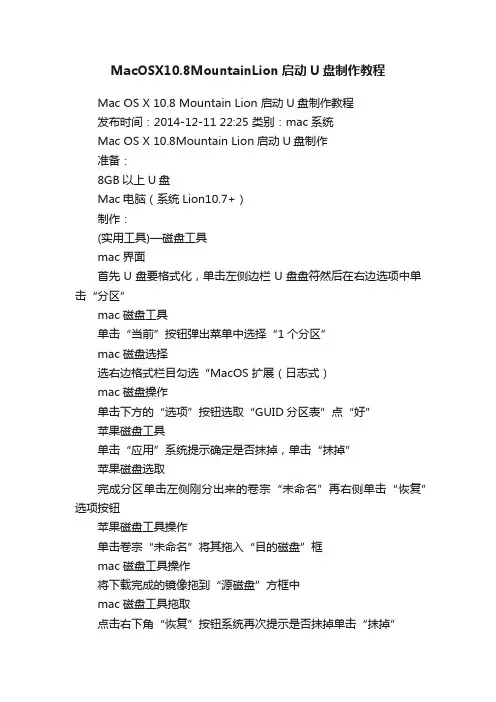
MacOSX10.8MountainLion启动U盘制作教程
Mac OS X 10.8 Mountain Lion 启动U盘制作教程
发布时间:2014-12-11 22:25 类别:mac系统
Mac OS X 10.8Mountain Lion启动U盘制作
准备:
8GB以上U盘
Mac电脑(系统Lion10.7+)
制作:
(实用工具)—磁盘工具
mac界面
首先U盘要格式化,单击左侧边栏U盘盘符然后在右边选项中单击“分区”
mac磁盘工具
单击“当前”按钮弹出菜单中选择“1个分区”
mac磁盘选择
选右边格式栏目勾选“MacOS 扩展(日志式)
mac磁盘操作
单击下方的“选项”按钮选取“GUID分区表”点“好”
苹果磁盘工具
单击“应用”系统提示确定是否抹掉,单击“抹掉”
苹果磁盘选取
完成分区单击左侧刚分出来的卷宗“未命名”再右侧单击“恢复”选项按钮
苹果磁盘工具操作
单击卷宗“未命名”将其拖入“目的磁盘”框
mac磁盘工具操作
将下载完成的镜像拖到“源磁盘”方框中
mac磁盘工具拖取
点击右下角“恢复”按钮系统再次提示是否抹掉单击“抹掉”
mac磁盘工具制作
输入账户密码鉴定为管理员账户
苹果ID
右下角显示“正在拷贝块”拷贝时间要看你的U盘借口速度mac制作磁盘工具
完成拷贝10.8的系统U盘便制作完成
详细图文:mac系统教程 www ieryi com。
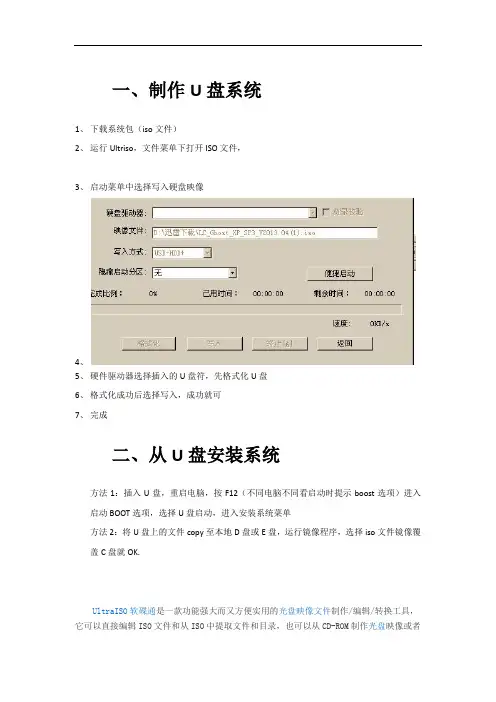
一、制作U盘系统
1、下载系统包(iso文件)
2、运行Ultriso,文件菜单下打开ISO文件,
3、启动菜单中选择写入硬盘映像
4、
5、硬件驱动器选择插入的U盘符,先格式化U盘
6、格式化成功后选择写入,成功就可
7、完成
二、从U盘安装系统
方法1:插入U盘,重启电脑,按F12(不同电脑不同看启动时提示boost选项)进入启动BOOT选项,选择U盘启动,进入安装系统菜单
方法2:将U盘上的文件copy至本地D盘或E盘,运行镜像程序,选择iso文件镜像覆盖C盘就OK.
UltraISO软碟通是一款功能强大而又方便实用的光盘映像文件制作/编辑/转换工具,它可以直接编辑ISO文件和从ISO中提取文件和目录,也可以从CD-ROM制作光盘映像或者
将硬盘上的文件制作成ISO文件。
同时,你也可以处理ISO文件的启动信息,从而制作可引导光盘。
使用UltraISO,你可以随心所欲地制作/编辑/转换光盘映像文件,配合光盘刻录软件烧录出自己所需要的光碟。
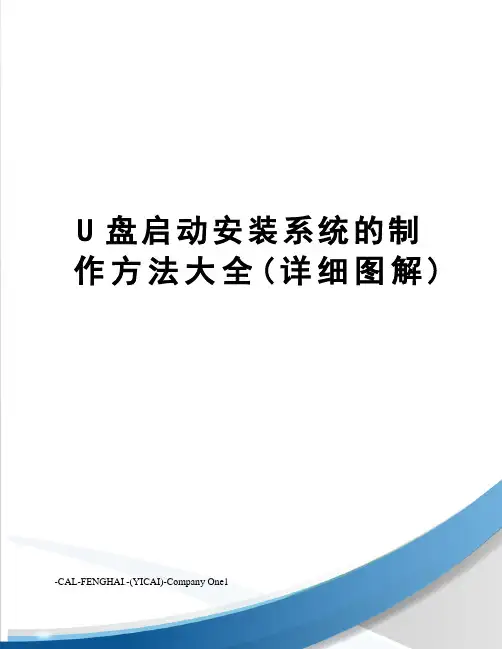
U盘启动安装系统的制作方法大全(详细图解)-CAL-FENGHAI.-(YICAI)-Company One1U盘启动安装系统的制作● 装系统前的准备准备一个4G左右的U盘一个能启动电脑的U盘和一个系统的光盘镜像,在安装系统前,需要准备好一些东西。
一个是操作系统的镜像,另一个就是能启动的U盘。
下面我们就来讲解怎么利用U盘启动安装Ghost xp版的XP系统。
注:读懂本文需要了解安装操作系统的一些基础知识。
● 首先是制作一个能启动电脑的带WindowsPE的启动U盘。
先到网上去下载一个叫“老毛桃WinPE”的工具到硬盘里,或者在下面下载一个“GHOST的XP或win7”用WINRAR解压出来,在目录中“WINPE安装”中的的文件就是“老毛桃WinPE”工具,再把U盘接在电脑上,然后按下面的步骤一步步来就可以制作一个能启动的U盘了。
迅雷快速下载地址请打开迅雷,新建一个下载任务,并将下面的地址复制到"网址(URL)"一栏中,点击确定即可)GhostXP_sp3电脑公司快速装机版V13点击“WINPE安装”中的“安装.EXE”进入以下环节,按以下图示操作。
切记小心操作,不要误操作造成硬盘数据丢失。
选第4项,然后回车输入U盘的盘符,然后回车来到格式化步骤,按默认的设置,点“开始”就行顺利格式化引导部分这里要说明一下,在“设备”里有两个选项,一个是电脑的硬盘,一个是要制作的U盘。
这里一定要选对U盘而别选错硬盘,从大小就能分出来哪个是U盘。
笔者的U盘是2G的,所以应该选择(hd1)[1898M]。
下面的“选项”部分可以不用管,默认不勾选任何参数就行。
确认好以上步骤后,点“安装”然后进行下一步。
写入引导完毕,按任意键继续要给启动U盘设个密码本来笔者不想设置启动U盘的密码,但这个步骤不能跳过,所以没办法只好设了一个密码。
设置完后,一定要牢记你设好的密码,否则启动U盘会无法使用。
制作完毕当你完成以上步骤后,恭喜,一个具有启动功能的U盘已经来到你的身边。
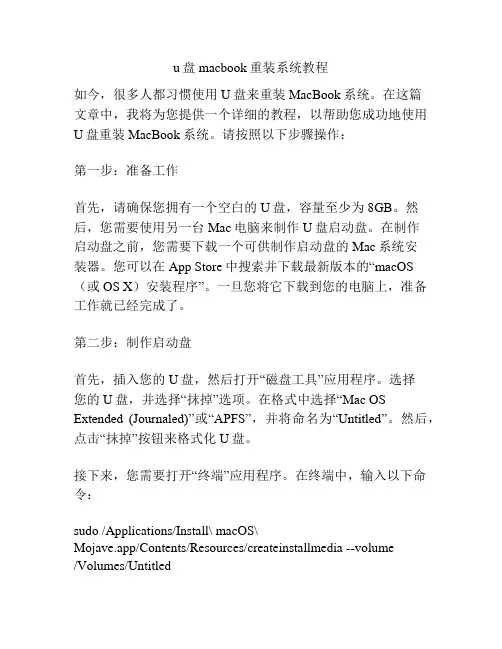
u盘macbook重装系统教程如今,很多人都习惯使用U盘来重装MacBook系统。
在这篇文章中,我将为您提供一个详细的教程,以帮助您成功地使用U盘重装MacBook系统。
请按照以下步骤操作:第一步:准备工作首先,请确保您拥有一个空白的U盘,容量至少为8GB。
然后,您需要使用另一台Mac电脑来制作U盘启动盘。
在制作启动盘之前,您需要下载一个可供制作启动盘的Mac系统安装器。
您可以在App Store中搜索并下载最新版本的“macOS (或OS X)安装程序”。
一旦您将它下载到您的电脑上,准备工作就已经完成了。
第二步:制作启动盘首先,插入您的U盘,然后打开“磁盘工具”应用程序。
选择您的U盘,并选择“抹掉”选项。
在格式中选择“Mac OS Extended (Journaled)”或“APFS”,并将命名为“Untitled”。
然后,点击“抹掉”按钮来格式化U盘。
接下来,您需要打开“终端”应用程序。
在终端中,输入以下命令:sudo /Applications/Install\ macOS\Mojave.app/Contents/Resources/createinstallmedia --volume/Volumes/Untitled请确保输入命令时使用的是确切的“Install macOS Mojave.app”文件名,并将U盘的名称替换为您所选择的名称。
然后,按下“回车”键并输入管理员密码(您的密码在终端中不会显示)。
终端将开始制作U盘启动盘,并在完成后显示一个进度条。
第三步:重启MacBook一旦U盘启动盘制作完成,您可以将U盘从电脑中拔出,并将其插入需要重装系统的MacBook。
然后,您需要重启MacBook。
在重启时,按住“Option”(或“Alt”)键不放,直到您看到一个菜单显示在屏幕上。
第四步:选择U盘启动菜单上将显示一系列可用的启动选项。
使用键盘上的箭头键选择您的U盘启动盘,并按下“回车”键。

求知若饥,虚心若愚。
MacOSSierraU盘安装教程
MacOS Sierra U盘安装教程
假如你想要安装纯洁版 macOS Sierra 操作系统的话,可以考虑创建一个 USB 安装盘。
今日,我们就来说说详细的操作方法,这一方法适用于 macOS Sierra 的 beta 版、公测版和最终的正式版。
首先,我们需要预备一个至少 8GB 的 U 盘,并确保其中没保存有任何你想要保留的'东西,由于下面的教程将会清除 U 盘中的全部数据。
1. 在苹果开发者网站上下载 macOS Sierra beta 版本。
2. 下载完成之后,关闭弹出的安装提示。
3. 打开 Finder - 应用程序,右键点击“安装 10.12 开发者预览版”,并选择显示包内容。
4. 然后在弹出的窗口中打开内容 - 资源,并找到createinstallmedia 文件。
5. 打开一个终端窗口,输入 sudo,并按下空格键,然后将createinstallmedia 文件拖到终端窗口。
6. 输入 --volume,再按下空格键,将连接到 Mac 的 U 盘拖到终端窗口。
7. 输入 --applicationpath,再按下空格键,将第三步中的“安装 10.12 开发者预览版”拖到终端窗口,并按下回车键。
第1页/共2页
学而不舍,金石可镂。
8. 消失关于是否要连续的提示时,输入“Y”,并按下回车键。
9. 系统会将 U 盘内容清空,并将安装文件复制进去,整个过程将持续 20 到 30 分钟。
这篇文章到此就结束了,欢迎大家下载使用并分享给更多有需要的人,感谢阅读!
第2页/共2页。
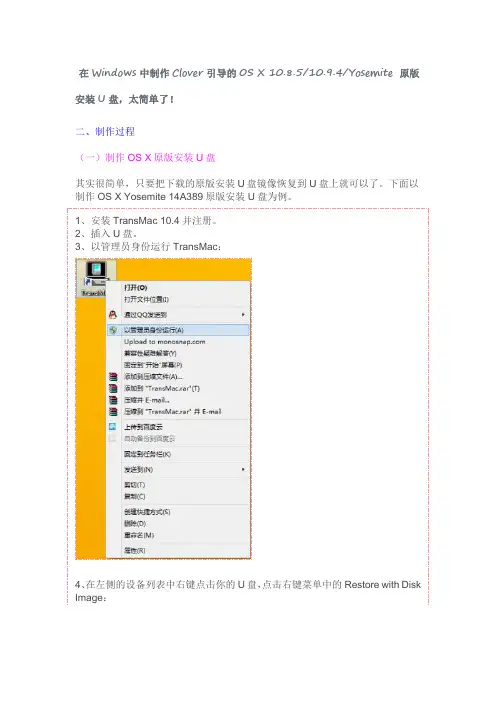
在 Windows 中制作 Clover 引导的 OS X 10.8.5/10.9.4/Yosemite 原版 安装 U 盘,太简单了! 二、制作过程 (一)制作 OS X 原版安装 U 盘 其实很简单,只要把下载的原版安装 U 盘镜像恢复到 U 盘上就可以了。
下面以 制作 OS X Yosemite 14A389 原版安装 U 盘为例。
1、安装 TransMac 10.4 并注册。
2、插入 U 盘。
3、以管理员身份运行 TransMac:4、 在左侧的设备列表中右键点击你的 U 盘, 点击右键菜单中的 Restore with Disk Image:5、在弹出的对话框中,找到下载好的 USB_Install OS X Yosemite.dmg 镜像, 点击打开:6、提醒你准备格式化 U 盘并恢复磁盘镜像文件。
格式化会删除所有数据。
点击 OK 继续:7、正在写入镜像。
大概要十几、二十几分钟,视你的系统和设备而定:8、写入完成后,TransMac 中看到的 U 盘内容如下:9、退出 TransMac。
10、推出 U 盘后再重新插上。
如果你要安装的是白苹果,那么到此打住。
重启 Mac,启动时按住 option,用 方向键选择安装 U 盘 Install OS X Yosemite,回车后即可进入安装界面开始安装:这个时间比较长:可以格盘或安装了:如果你要安装的是黑苹果,那么继续: (二)制作 Clover 引导本帖隐藏的内容1、弹出并拔出 U 盘后,再插上 U 盘,在资源管理器中可以看到 U 盘的 EFI 分 区。
2、 将解压 Clover_v2k_r2953_USB.zip 后得到的 boot 文件和 EFI 文件夹拷贝到 安装 U 盘的 EFI 分区根目录下。
3、U 盘 EFI 分区的 EFI\CLOVER\ACPI\patched 文件夹下,放入你的 DSDT 或 SSDT(也可以暂时不用,等安装成功后再折腾。
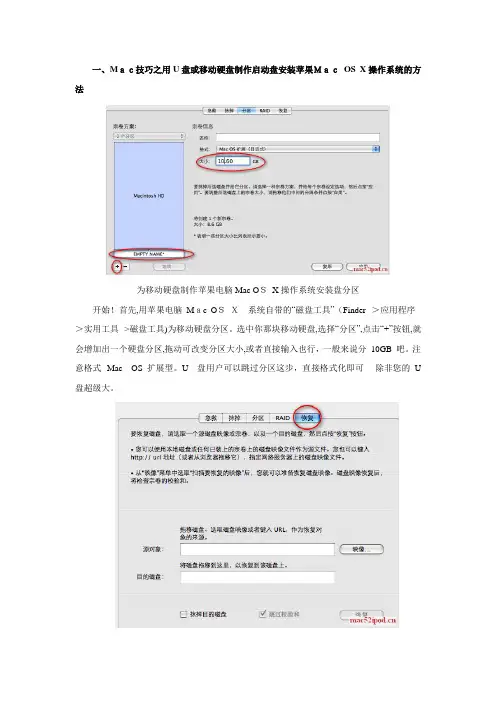
一、Mac技巧之用U盘或移动硬盘制作启动盘安装苹果MacOS X操作系统的方法为移动硬盘制作苹果电脑Mac OSX操作系统安装盘分区开始!首先,用苹果电脑Mac OSX系统自带的“磁盘工具”(Finder-->应用程序-->实用工具-->磁盘工具)为移动硬盘分区。
选中你那块移动硬盘,选择“分区”,点击“+”按钮,就会增加出一个硬盘分区,拖动可改变分区大小,或者直接输入也行,一般来说分10GB 吧。
注意格式--Mac OS 扩展型。
U盘用户可以跳过分区这步,直接格式化即可----除非您的U 盘超级大。
把苹果电脑Mac OS X操作系统DMG文件附到移动硬盘(或U盘)第二步,把下载的苹果电脑Mac OS X 操作系统放到移动硬盘(或U盘)刚刚制作的硬盘分区里。
还是在Mac自带的磁盘工具里,选择“恢复”,会出现2个框,从左侧的列表里把下载的苹果电脑MacOS X操作系统DMG文件拖动到“源对象”一栏;目的磁盘自然是你刚刚在移动硬盘制作的分区(或U盘)了。
OK,你可以用移动硬盘或U盘为苹果电脑安装MacOSX操作系统了。
开机按“Option”键,会出现启动盘选择界面,选中你的Mac OS X系统安装盘即可。
二、计划装双系统,准备的基本软件有:1、Apple iWork 09零售版2、Microsoft Office 家庭和学生版2011零售版3、ParagonNTFS forMac OS X 8.04、Microsoft Windows7 家庭高级版零售版5、Microsoft Office 家庭和学生版2010 零售版准备的硬件有:1、Appleshufflepack16G U盘2、Seagate FreeAgent Go 500G 移动硬盘(格式化为exFAT)3、CD-R刻录盘备份和安装的步骤:一、备份Preinstall:即未建立用户账户的预装系统(Mac OSX 10.6.6 & iLife'11,单分区)1、在其他苹果电脑上先将随机的Mac OS X InstallDVD恢复到U盘上;2、在其他苹果电脑上先将ParagonNTFS forMac OS X 8.0安装程序刻录到CD-R上;3、将U盘和移动硬盘插入MC700;4、开机后按option键选择进入U盘(MacOSX10.6.6)安装界面;5、选择磁盘工具,选中整个硬盘,新建映像,存储位置为移动硬盘。
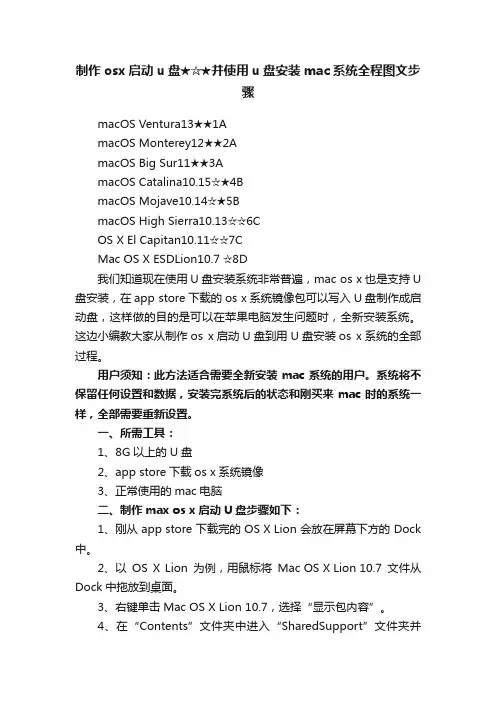
制作osx启动u盘★☆★并使用u盘安装mac系统全程图文步骤macOS Ventura13★★1AmacOS Monterey12★★2AmacOS Big Sur11★★3AmacOS Catalina10.15☆★4BmacOS Mojave10.14☆★5BmacOS High Sierra10.13☆☆6COS X El Capitan10.11☆☆7CMac OS X ESDLion10.7 ☆8D我们知道现在使用U盘安装系统非常普遍,mac os x也是支持U 盘安装,在app store下载的os x系统镜像包可以写入U盘制作成启动盘,这样做的目的是可以在苹果电脑发生问题时,全新安装系统。
这边小编教大家从制作os x启动U盘到用U盘安装os x系统的全部过程。
用户须知:此方法适合需要全新安装mac系统的用户。
系统将不保留任何设置和数据,安装完系统后的状态和刚买来mac时的系统一样,全部需要重新设置。
一、所需工具:1、8G以上的U盘2、app store下载os x系统镜像3、正常使用的mac电脑二、制作max os x启动U盘步骤如下:1、刚从app store下载完的OS X Lion会放在屏幕下方的Dock 中。
2、以OS X Lion为例,用鼠标将Mac OS X Lion 10.7文件从Dock中拖放到桌面。
3、右键单击Mac OS X Lion 10.7,选择“显示包内容”。
4、在“Contents”文件夹中进入“SharedSupport”文件夹并找到“InstallESO.dmg”文件。
5、双击运行“InstallESD.dmg”文件并等待加载完成。
6、启动Finder,进入“应用程序” - “实用工具” - 双击“磁盘工具”。
7、插入U盘(至少8G容量)。
单击U盘名称,选择“分区”。
在分区布局选项中选择“1个分区”,名称建议使用数字“1”,格式选择“Mac OS 扩展(日志式)”,之后进入“选项”。

其实制作 OS X Yosemite 正式版USB 启动盘的方法有很多,譬如使用命令行的,也有使用第三方工具的。
这个教程主要介绍前者,因为这是目前我了解到的最稳妥、简单,而且没有兼容性问题的方法了。
不过大家可别被「命令行」三个字吓到,其实你只需按步骤来,复制粘贴命令即可快速完成,事实上是很简单的。
一、准备工作:1. 准备一个8GB 或以上容量的U 盘,确保里面的数据已经妥善备份好(该过程会抹掉U 盘全部数据)2. 从这里下载苹果官方OS X Yosemite 正式版的安装程序 (可选AppSotre或网盘下载)3. 如果你是从Mac AppStore下载的,下载完成后安装程序可能自动开始,这时先退出安装4. 如从网盘下载的,请将解压后获得的"Install OS X Yosemite.app" (显示为"安装OS XYosemite.app") 移动到「应用程序」文件夹里面二、格式化U 盘:插入你的U 盘,然后在「应用程序」->「实用工具」里面找到并打开「磁盘工具」,或者直接用Spotlight 搜索“磁盘工具” 打开,如下图。
▪ 1 - 在左方列表中找到U 盘的名称并点击▪右边顶部选择2 -「分区」,然后在3 -「分区布局」选择「1个分区」▪在分区信息中的4 -「名称」输入「iPlaySoft」 (由于后面的命令中会用到此名称,如果你要修改成其他(英文),请务必对应修改后面的命令)▪在「格式」中选择5 -「Mac OS 扩展(日志式)」▪这时,先别急着点“应用”,还要先在6 -「选项」里面,如下图▪选择「GUID 分区表」,然后点击「好」▪最后再点「应用」开始对U 盘进行格式化。
三、输入终端命令开始制作启动盘:▪请再次确保名为“安装OS X Yosemite” 的文件是保存在「应用程序」的目录中▪在「应用程序」->「实用工具」里面找到「终端」并打开。
本篇文章教你使用自己的 8G U盘制作[ Mac OS X Lion安装U盘]。
在苹果官方还没有正式推出安装此安装U盘的时候,你已经拥有了[ Mac OS X Lion安装U盘],是不是很兴奋呢?原理:使用 GPT 分区表格式,用 EFI 分区做引导,植入自己的DSDT及相关驱动,完美引导U盘安装镜像。
(很简单吧?呵呵。
:)准备工作:1、带有 Mac OS X 系统的 PC 或者 Macintosh2、8G 的 U盘一个3、下载好的[安装 Mac OS XLion.app] 3.76G或者[InstallESD.dmg] 3.74G以及提取出来的[BaseSystem.dmg] 451.3M4、Chameleon For Mac 的手动安装包(建议安装最新版,这里将以我个人的1140版本为例)最新版本下载地址:/viewthread-866655-1-1.html5、个人的dsdt.aml文件,及相关驱动(FakeSMC.kext 建议使用2.5版本的)本教程分两大部分:一、U盘镜像制作方法二、EFI 变色龙引导制作方法一、 U盘镜像制作方法:1、从[安装 Mac OS X Lion.app]提取[InstallESD.dmg]文件。
方法:右键单击[安装 Mac OS X Lion.app],选择“显示包内容”,再依次打开“Contents-SharedSupport”文件夹,会看到两个文件“InstallESD.dmg”和“OSInstall.mpkg”。
拷贝“InstallESD.dmg”到桌面。
2。
双击“InstallESD.dmg” 以加载镜像。
这个时候,由于我们需要的是“BaseSystem.dmg”文件,但这个文件此时又是隐藏在“ InstallESD.dmg”里,因此我们需要一个显示隐藏文件的软件。
在这里我个人推荐“invisibliX”软件。
下载地址:invisibliX.zip(1.05 MB, 下载次数: 2762)打开“invisibliX”,我们点击右上角的放大镜图标(未开显示隐藏文件)(已开显示隐藏文件)这样隐藏的文件就被显示出来了。
使用U盘或移动硬盘制作启动盘安装苹果Mac_OS_X操作系统方法有人问怎么把下载的苹果电脑Mac OS X 操作系统做成基于U盘或移动硬盘的安装盘并用U 盘或移动硬盘安装苹果电脑操作系统。
今天发个用移动硬盘(或U盘)为苹果电脑安装Mac OS X 操作系统的教程吧。
为移动硬盘制作苹果电脑Mac OS X操作系统安装盘分区开始!首先,用苹果电脑Mac OS X 系统自带的“磁盘工具”(Finder-->应用程序-->实用工具-->磁盘工具)为移动硬盘分区。
选中你那块移动硬盘,选择“分区”,点击“+”按钮,就会增加出一个硬盘分区,拖动可改变分区大小,或者直接输入也行,一般来说分10GB 吧。
注意格式--Mac OS 扩展型。
U 盘用户可以跳过分区这步,直接格式化即可----除非您的U盘超级大。
把苹果电脑Mac OS X操作系统DMG文件附到移动硬盘(或U盘)第二步,把下载的苹果电脑Mac OS X 操作系统放到移动硬盘(或U 盘)刚刚制作的硬盘分区里。
还是在Mac 自带的磁盘工具里,选择“恢复”,会出现2个框,从左侧的列表里把下载的苹果电脑Mac OS X 操作系统DMG 文件拖动到“源对象”一栏;目的磁盘自然是你刚刚在移动硬盘制作的分区(或U盘)了。
OK,你可以用移动硬盘或U盘为苹果电脑安装Mac OS X 操作系统了。
开机按“Option”键,会出现启动盘选择界面,选中你的Mac OS X系统安装盘即可Mac OS X 不像 Windows 那样有正版盗版之分。
购买一款 Apple 的电脑产品会随机送操作系统光盘,而且根本不用序列号激活什么的。
我之前拿到的是的版本,在出来以前,重装系统比较简单,用这个光盘安装,然后使用自动更新就能升级到最新的后期版本。
Snow Leopard 出来后情况复杂了点。
这个可以花39新币通过官方方式获取新版本的DVD,其实这个价格是相当低了。
不过之前听说一朋友经常用自带的DVD-ROM后来坏掉了,导致不能通过光驱安装系统。
新的 2015款的 MacBook已经不支持 win 7 的安装了. 会提示必须制作 WIn 8及以上的安装盘.也好. 应为只有win 8 才能对 retina高清晰显示屏有很好的支持.准备工作. 8G或8G以上U盘一个,因为为大点的U盘可以多装几个其它机器的驱动这样所有的2015机器都可以用这个U盘来安装Win8.1了下载一个WIn8.1.iso 安装包文件.Win8.1专业版迅雷复制下面地址下载(其他版本自己下)迅雷下载示意图(老鸟此处请忽略)ed2k://|file|cn_windows_8.1_professional_vl_with_update_x64_dvd_4050293.iso| 4136626176|4D2363F9E06BFD50A78B1E6464702959|/Win8.1激活工具下载/s/1gdjLyVp(放到制作好的U盘下)首先把下载好的Win8.1 iso文件放到MAC系统桌面上插上U盘下面是制作流程. 首先要打开应用程序内的实用工具, 找到 Bootcamp助理运行即可漫长的等待制作过程 U盘制作好后安装时会提示你分区(根据自己的需求来调整分区大小)如图:调整好分区后点继续这时电脑会自动重启进入Win8.1安装界面后面的简单步骤省略关键看下面选择 Bootcamp分区点击格式化 , 千万不要点击错了. 否则会造成不能启动或者删除mac分区.格式化完成后再点下一步WIndows会自动进行安装. 重启几次后就进入了WIn8 的界面了.此时需要打开资源库 , 找到 WININSTALL 的U盘. 进入到 Bootcamp目录安装驱动程序. 然后重启即可.重启后设置触摸板右键等再打开U盘里的Win8.1激活工具激活系统就全部搞定希望这个教程对你有用.本人文笔不行只能这样了祝你安装Win8.1顺利成功!!!!制作时间:2015.7.29。
教你制作一个OS X 10.9 Mavericks 安装U盘现在苹果已经放出了OS X 10.9 Mavericks第一个开发者预览版,从Mac App Store中获得的安装程序,可以在10.8的系统中直接进行升级,原有文件都会保留。
但是要想制作成一个10.9的安装U盘,那么可就没有之前10.7和10.8那么简单了,这次苹果不让人直接制作那么简单了。
当然,我们可以通过一些稍微复杂点的方法来解决这个问题,按照下面的图文步骤,不会让人觉得太难:前提:在Mac OS X系统下进行操作,需要一个至少8GB的U盘1、过程中我们需要访问一些隐藏文件,所以先通过终端命令让系统中的隐藏文件现身,打开系统自带的【终端】(Spotlight搜索可找到)程序,输入如下代码并回车:1.defaults write com.apple.Finder AppleShowAllFiles YES复制代码之后再输入下面的代码并回车1.killall Finder复制代码这样系统中的隐藏文件就都现身了,别担心,一切完成后我们会再将其隐藏2、从Mac App Store下载OS X 10.9的安装文件,目前仅对开发者开放,你也可以选择从朋友那里拷贝,或者在其他方式进行下载。
3、从Mac App Store中下载的,我们可以在“应用程序”文件夹中找到【安装 OS X 10.9 Developer 预览版.app】这个文件,以后的其他测试版,以及正式版,还有从其他地方下载的朋友也请找到类似的文件。
找到后,右键点击该文件,选择“显示包内容”4、之后在打开的Contents文件夹中,找到SharedSupport文件夹,打开会发现我们需要的【InstallESD.dmg】文件如果说10.7和10.8的情况中,可以使用这个文件直接恢复成为U盘了,但是10.9中不可以,我们需要所的是双击解压打开这个【InstallESD.dmg】文件5、这时候我们可以看到打开卷中的隐藏文件【BaseSystem.dmg】6、打开系统自带的【磁盘工具】(Spotlight搜索可找到),将你准备好的U盘插入电脑(里面有东西请提前备份),左侧列表选择U盘,之后右侧的选择“恢复”选项卡,将上面找到的【BaseSystem.dmg】恢复到U盘中,可拖动操作,下面图示很清楚了7、待恢复完成之后,打开恢复好的U盘,按下图图示找到System/Installation 这个文件夹,打开后发现里面有一个名为“Packages”的替身文件,删除它8、将刚才InstallESD卷中根目录下的“Packages”文件夹,整个复制拷贝到U盘中的System/Installation文件夹,下面图示已经很清楚了9、拷贝需要一段时间,拷贝完成后,这个10.9安装U盘就已经制作完成了,插入电脑,重启Mac按住Alt会发下安装U盘,然后就可以安装了(注意,向普通硬盘中安装请提前将其格式化为Mac OS扩展日志式)10、别忘了在你的系统中关闭隐藏文件可见,方法是在【终端】运行defaults write com.apple.finder AppleShowAllFiles NO。
苹果最新系统Catalina启动U盘制作方法1、在APP STORE中搜索并下载“macos Catalina”程序,下载完成后直接退出。
提示:可能需要多次下载才能得到这个系统APP2、使用“磁盘工具”格式化启动U盘如图,先选择外置的U盘,再在上方工具条的“显示”中选择“显示所有设备”,这个不选择的话,抹掉数据时不显示“方案”一栏。
红色部分取为“Catalina”,因为这个名字与后面的命令相关,请勿更改。
3、打开“终端”输入命令。
启动命令如下sudo /Applications/Install\ macOS\Catalina.app/Contents/Resources/createinstallmedia --volume/Volumes/catalina /Applications/Install\ macOS\ Catalina.app –nointeraction这里要注意两个事项,我在这里走了很长的弯路,一直不成功。
A我下载的文件是“安装macos Catalina”, 然后使用上面的命令一直提示找不到该文件。
后来在“访达”应用程序里把“安装macos Catalina”改成“Install macOS Catalina”改名后,在应用程序里还是显示中文“安装”,但查看简介可以看到在名称与扩展名里面已经显示英文名了。
B输入上面命令后,会提示你输入密码,然后出来一个对话框,按默认按钮就开始安装,大概几分钟,有%显示,到最后再出来一个对话框,应该是弹出之类,这样启动U盘就制作完成了。
4、测试启动U盘关机,插上U盘,按下开关,出现“当”的一声时,按下Option键不入,直到出现启动菜单选项。
到此表示启动U盘制作成功!。
怎么做系统u盘怎么做系统U盘随着电脑成为我们日常工作和生活中的必需品,系统故障和崩溃已经成为一个不可避免的问题。
这时候,一个备用的系统U盘可以帮助我们重新安装操作系统或修复系统错误。
今天,我将介绍几种简单易行的方法来制作系统U盘。
1. 使用Windows USB / DVD下载工具Windows USB / DVD下载工具是微软官方提供的一个免费工具,用于制作可引导的U盘安装媒介。
首先,你需要在计算机上下载并安装这个工具。
然后,准备一个至少容量为8GB的U盘,插入到计算机上。
打开Windows USB / DVD下载工具,选择一个ISO文件,这个ISO文件是你想要制作成U盘的系统镜像文件。
接下来,选择U盘作为目标设备,点击“开始复制”按钮。
该工具会将ISO文件写入U盘,并使其成为可引导设备。
完成后,你就拥有一个可用于安装系统的U盘。
2. 使用RufusRufus是另一个非常流行的制作系统U盘的工具。
与Windows USB / DVD下载工具类似,Rufus也可以将系统 ISO 文件写入U 盘,并使其成为可引导设备。
首先,下载并安装Rufus软件。
然后,插入大于等于4GB容量的U盘。
打开Rufus软件,选择你的U盘作为目标设备,选择系统ISO文件。
在分区方案和目标系统类型中,选择适合你的系统类型。
接下来,在格式化选项中,选择“启动模式”为“UEFI”,文件系统选择“FAT32”。
最后,点击“开始”按钮开始制作系统U盘。
完成后,你将拥有一个可用于安装系统的U盘。
3. 使用dd命令(仅适用于Linux系统)如果你是Linux操作系统用户,可以使用dd命令制作系统U盘。
首先,确定你的U盘在Linux系统中的设备名称,可以使用命令“lsblk”或“df -h”来查看。
请务必小心选择正确的设备名称,否则可能会导致数据丢失。
在终端中使用以下命令制作系统U盘:```sudo dd if=/path/to/your/system.iso of=/dev/sdX bs=4M status=progress```其中,/path/to/your/system.iso是你的系统ISO文件的路径,/dev/sdX是你的U盘设备名称。
必备条件:
(一必须在mac系统下面,黑苹果及虚拟机都可以。
(二一个闲置的小优盘,或者TF卡加读卡器。
容量不限制。
(三电脑必须支持USB启动。
这里下载变色龙安装包: /viewthread-848221-1-1.html 先分享制作纯变色龙引导优盘:
打开磁盘工具-选择优盘-抹掉看图片操作,点击可放大。
解开下载的变色龙,直接运行RC5_r827_trunk.pkg
制作完成,将电脑设置 usb 启动。
这样制作的好处就是,始终用优盘引导,可以不需要在将 kext 考到安装好的 mac 系统盘下面。
制作变色龙引导安装优盘:要求 8g 优盘
完成后面,在按照上面安装变色龙方法,将变色龙安装在制作好的优盘上面,拷入必须 kext。
这样做好的安装盘,可以直接变色龙启动。
而且安装好以后优盘启动,不需要在考 kext 补丁在系统盘。
直接调用优盘的 kext 文件。